Как определить местоположение Android-телефона
Любой владелец смартфона на Android с помощью сервиса Google Android Device Manager может определить местоположение своего телефона. Для этого нужно только предварительно настроить свой аппарат. О том, как это сделать и как воспользоваться сервисом с ПК, CHIP рассказывает в этой статье.

Активируем средства поиска Android-телефонов
В виде «Android Device Manager» компания Google предлагает сервис, с помощью которого можно определить местонахождение всех устройств, работающих под управлением операционной системы Android, начиная с версии 2.2, через интернет.
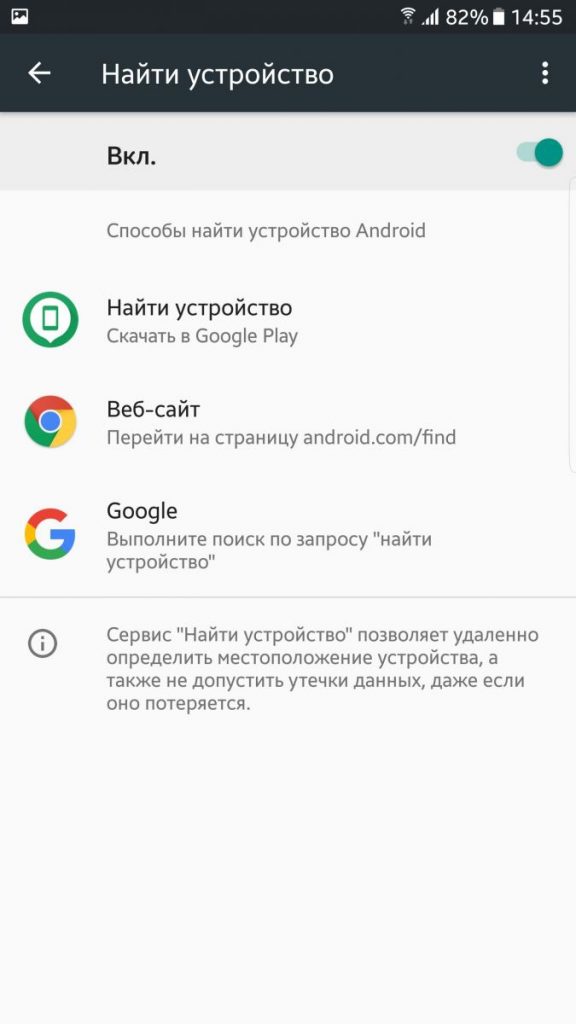
Чтобы активировать определение местоположения, в зависимости от версии Android необходимо зайти либо в «Android-настройки», либо набрать «настройки/google» и после этого кликнуть на «Безопасность». Активируйте под «Найти устройство» доступные опции — «Устанавливать местоположение для этого устройства».
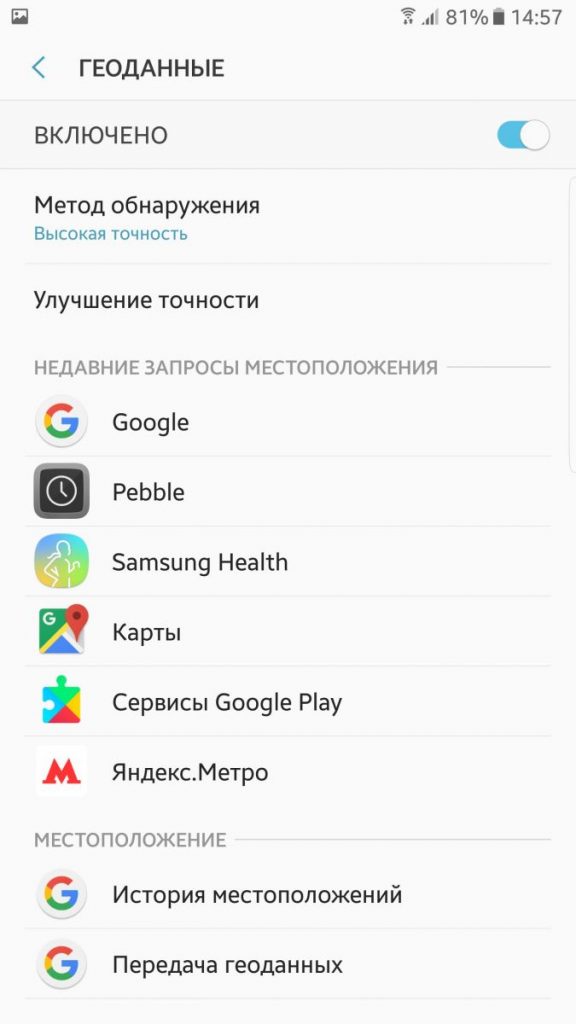
Кроме того, чтобы функция определения местоположения работала, вам необходимо войти в свой Google-аккаунт на смартфоне. Также надо позаботиться о том, чтобы геопозиционирование было активировано. Для этого надо в «Настройках» пройти в пункт «Местоположение».
Определяем местоположение мобильного телефона через Web-приложение
Если все опции этого сервиса настроены на вашем смартфоне, вы сможете определять его местоположение через интернет. Для этого вам нужно запустить веб-приложение «Android Device Manager» в вашем браузере.
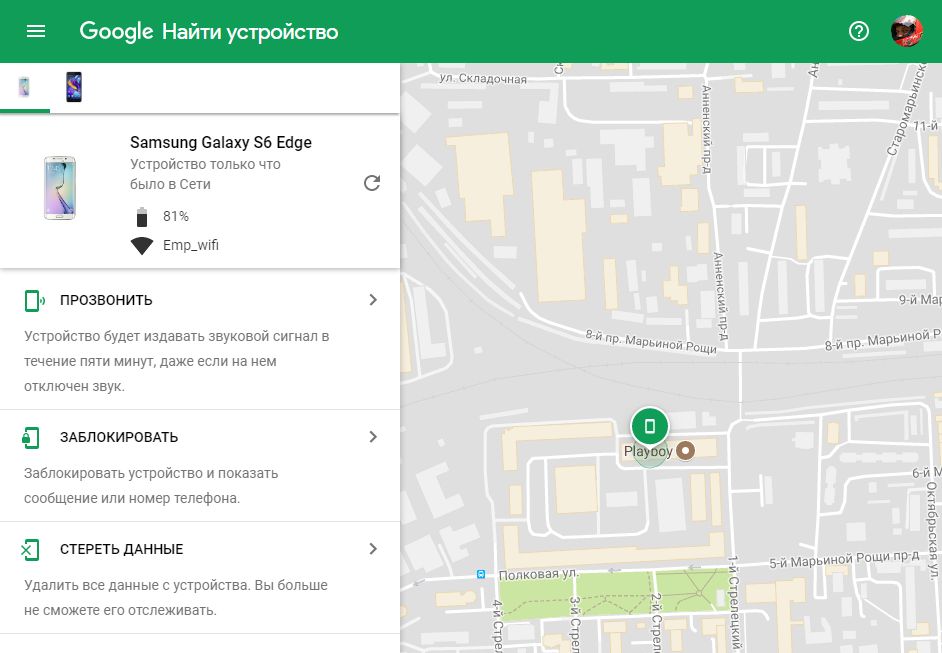
При этом вы должны залогиниться с тем же своим Google-аккаунтом, что используете и на смартфоне. Через web-приложение вы можете не только установить местоположение вашего смартфона, но и полностью удалить на нем все свои данные. Также вы сможете запустить на нем воспроизведение звукового сигнала, который будет играть на полную громкость, даже если аппарат находится в беззвучном режиме. Кроме того, сервис располагает еще и кнопкой «блокировки». Она позволяет вам заблокировать экран смартфона через десктопный браузер, защитив тем самым смартфон от доступа посторонних лиц. В крайнем случае, когда вы уверены в том, что смартфон вернуть не получится, можете дистанционно удалить все данные с Android-смартфона.













 Читайте нас в социальных сетях
Читайте нас в социальных сетях